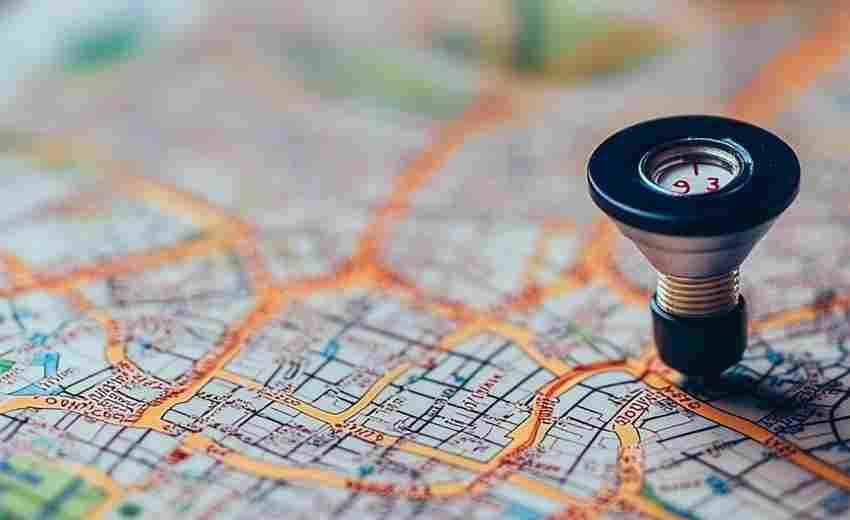如何批量设置多个段落的首行缩进
在文档排版中,首行缩进不仅是中文写作的规范要求,更是提升文本可读性的关键步骤。面对长篇文档或格式混乱的文本,逐段调整不仅耗时费力,还可能因操作误差导致格式不统一。掌握高效的批量处理方法,能让排版效率提升数倍,同时确保格式精准一致。
段落设置法
批量设置首行缩进最基础且通用的方法是通过段落对话框实现。选中全文后右键进入「段落」设置界面,在「缩进」选项中选择「首行缩进」并设定值为2字符,即可一次性完成所有段落的首行对齐。这种方法适用于所有版本的Word,且能精确控制缩进距离,避免手动敲击空格导致的字符偏差。
对于特殊排版需求,例如学术论文或商务文件,可在缩进值中直接输入厘米单位。例如0.74厘米相当于五号字体的两字符宽度,这种数值化操作能确保不同设备间的格式兼容性。值得注意的是,部分旧版软件可能因字体渲染差异导致缩进距离微调,建议通过预览功能确认效果后再应用全局设置。
标尺拖动法
利用Word内置标尺工具,可通过图形化界面快速调整缩进。在「视图」菜单中勾选标尺显示后,全选文本并拖动水平标尺上方的「首行缩进标记」至刻度2位置。此方法的优势在于实时可视化调整,特别适合需要直观对齐图文混排文档的场景。
标尺工具还支持分段差异化设置。若文档中存在需要特殊缩进的章节,可单独选中该部分段落后拖动标尺,实现局部格式调整而不影响其他内容。但需注意,过度依赖标尺可能导致不同屏幕分辨率下的显示误差,建议结合段落对话框进行二次校准。
快捷键与样式法
熟练使用快捷键能显著提升操作效率。Ctrl+M组合键可逐段增加缩进,配合Shift+Ctrl+M反向操作,适合小范围微调。对于高频处理首行缩进的用户,可通过自定义快捷键将首行缩进功能绑定至特定组合键,如Alt+X等。
样式模板则是处理大型文档的终极方案。预先创建包含首行缩进2字符的「正文」样式,后续所有新增段落将自动继承该格式。更进阶的操作包括为样式设置快捷键,或通过格式刷快速同步多段落格式。这种方法的底层逻辑是通过标准化格式参数实现全局控制,尤其适合团队协作场景下的文档规范统一。
特殊场景处理
从网页复制的文本常携带隐藏格式,需先使用「清除格式」功能去除冗余代码。WPS用户可借助「文字工具」中的「删除空格」和「段落首行缩进」功能实现两步净化,该操作能自动识别段落边界,避免因空行导致的缩进错位。
对于超大规模文档(如书籍排版),建议使用第三方插件或VBA脚本批量处理。某些专业插件支持跨文件同步格式参数,甚至能根据段落层级自动匹配不同缩进值。这类工具虽需额外学习成本,但在处理数千页文档时可节省90%以上操作时间。
上一篇:如何批量管理苹果6中应用程序的权限配置 下一篇:如何找到360抢票浏览器的客服联系方式